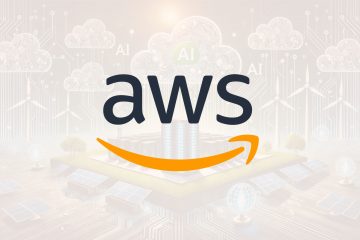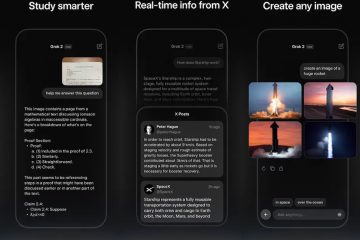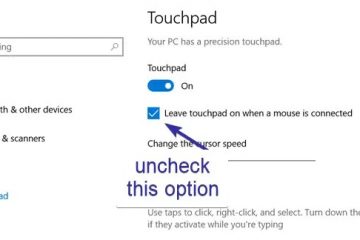Outlook ha tenido el mismo aspecto durante los últimos años. Sin embargo, Microsoft actualizó recientemente la interfaz de usuario de Outlook para que sea más moderna y tenga un diseño simplificado. Lo mejor es que se alinea con los principios de diseño de Windows 11, presentando una apariencia limpia, íconos minimalistas y una navegación sencilla.
De forma predeterminada, la nueva interfaz de usuario está deshabilitada en Outlook. Sin embargo, puedes habilitar fácilmente la nueva interfaz de usuario de Outlook con solo un par de clics. En este tutorial, le mostraré los pasos para activar la nueva interfaz de usuario en Outlook. Comencemos.
Antes de comenzar
Antes de comenzar, asegúrese de que la aplicación Outlook esté actualizada.
Habilite la nueva interfaz de usuario de Outlook en Windows
Presione el botón Botón Inicio para abrir el menú Inicio. Busque y abra “Outlook“. Active ON la opción “Pruebe el nuevo Outlook“. alternar en la parte superior derecha esquina.Espere a que Outlook descargue los archivos necesarios. Haga clic en el botón “Cambiar“. Una vez reiniciado, haga clic en el botón “Continuar“. Después de eso, has habilitado la nueva interfaz de usuario de Outlook. De ahora en adelante, abre “Outlook (nuevo)“cuando abras la aplicación Outlook.
Pasos detallados (con Capturas de pantalla)
Primero, abre la aplicación Outlook. Puede hacerlo buscando”Outlook”en el menú Inicio.
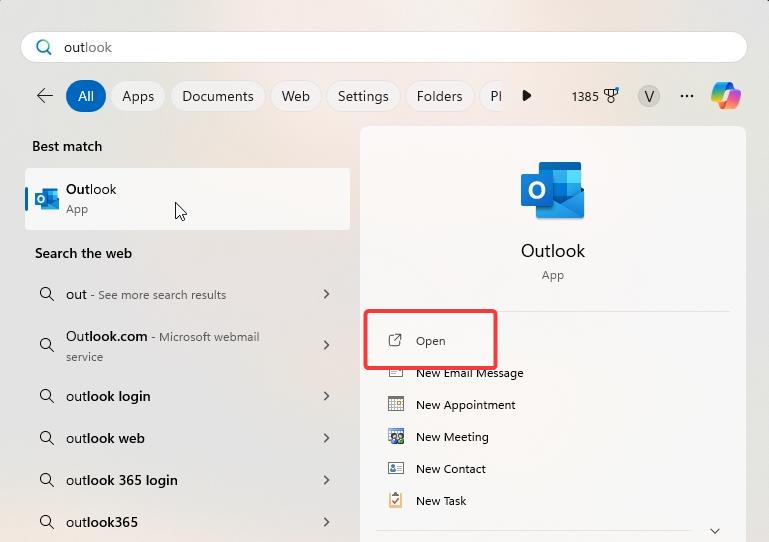
Una vez que se abra, gire ACTIVA la opción”Probar el nuevo Outlook“en la esquina superior derecha. Si no ve esta opción, debe actualizar su aplicación Outlook a la última versión.
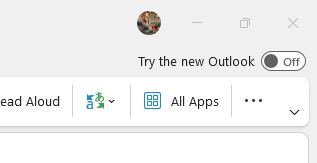
Tan pronto como actives el interruptor, espera a que Outlook descargue los archivos necesarios para activar la nueva interfaz de usuario.
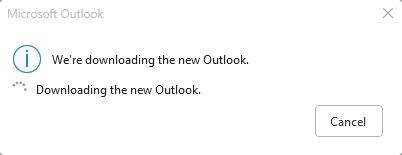
Una vez hecho esto, haga clic en “Cambiar“botón.
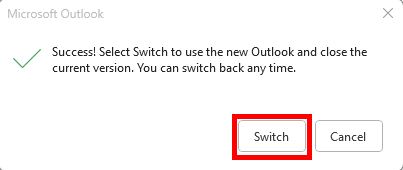
La acción anterior podría reiniciar la aplicación Outlook. Después de eso, haga clic en Botón “Continuar“y listo.
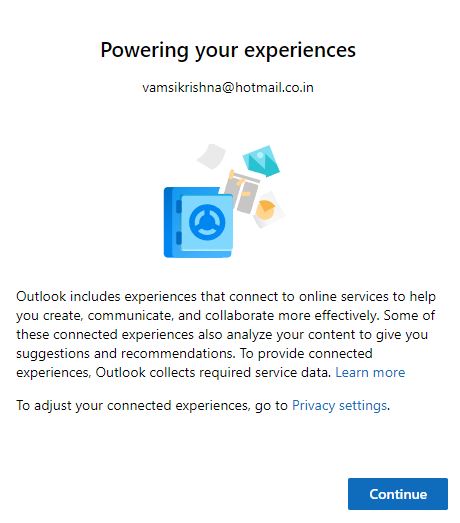
Con eso, tienes habilitó la nueva interfaz de usuario de Outlook.
A partir de ahora, cada vez que abra la aplicación Outlook, busque”Outlook (nuevo)“en el menú Inicio. menú. Si abre”Outlook (clásico)”, es posible que se abra la aplicación Outlook con la interfaz de usuario anterior.
Conclusión: prueba de la nueva interfaz de usuario en la aplicación Outlook
En conclusión, habilitar la nueva interfaz de usuario en la aplicación Outlook es tan simple como activar una palanca. Una vez que active la nueva interfaz de usuario, pruébela y vea cómo funciona para usted. En general, es más fácil de usar y también hay nuevos temas. colores en la aplicación Outlook para que se vea como quieras Dicho esto, si no te gusta la nueva interfaz de usuario y quieres volver a cambiarla, simplemente desactiva la opción”Probar el nuevo Outlook”. Sin embargo, tenga en cuenta que la nueva interfaz de usuario será la predeterminada en los próximos meses y, cuando eso suceda, Microsoft podría eliminar la opción de volver a la interfaz de usuario anterior.
Si tiene alguna pregunta o necesita ayuda, comenta abajo. Estaré encantado de ayudarte.